-
-
-
非可逆画面録画を有効または無効にする
-
-
This content has been machine translated dynamically.
Dieser Inhalt ist eine maschinelle Übersetzung, die dynamisch erstellt wurde. (Haftungsausschluss)
Cet article a été traduit automatiquement de manière dynamique. (Clause de non responsabilité)
Este artículo lo ha traducido una máquina de forma dinámica. (Aviso legal)
此内容已经过机器动态翻译。 放弃
このコンテンツは動的に機械翻訳されています。免責事項
이 콘텐츠는 동적으로 기계 번역되었습니다. 책임 부인
Este texto foi traduzido automaticamente. (Aviso legal)
Questo contenuto è stato tradotto dinamicamente con traduzione automatica.(Esclusione di responsabilità))
This article has been machine translated.
Dieser Artikel wurde maschinell übersetzt. (Haftungsausschluss)
Ce article a été traduit automatiquement. (Clause de non responsabilité)
Este artículo ha sido traducido automáticamente. (Aviso legal)
この記事は機械翻訳されています.免責事項
이 기사는 기계 번역되었습니다.책임 부인
Este artigo foi traduzido automaticamente.(Aviso legal)
这篇文章已经过机器翻译.放弃
Questo articolo è stato tradotto automaticamente.(Esclusione di responsabilità))
Translation failed!
非可逆画面録画を有効または無効にする
非可逆画面録画を使用すると、圧縮オプションの調整によって録画ファイルのサイズが削減され、再生中の録画セッション内をよりすばやく移動できるようになります。非可逆画面録画は、次の場合に使用するのに適しています。
- 時間単位あたりの録画ファイルのサイズが大きすぎる、または
- 録画再生中に早送りや巻き戻しをすると、遅延が発生する。
次のいずれかの方法で非可逆画面録画を有効にできるようになりました。
-
非可逆画面録画が有効になっているシステム定義のSession Recordingポリシーをアクティブにします。
-
カスタムSession Recordingポリシーを作成してアクティブ化し、カスタムポリシーを作成するときに必ず[非可逆画面録画を有効にする]を選択してください。
-
イベント応答ポリシーを構成するときに、[非可逆画面録画を有効にする]を選択します。監視対象のイベントが後で検出されると、非可逆画面録画がトリガーされます。
詳しくは、「Session Recordingポリシーの構成」および「イベント応答ポリシーの構成」を参照してください。
アクティブなSession Recordingポリシーまたはイベント応答ポリシーで非可逆画面録画が有効になっていない場合、圧縮オプションは使用できません。
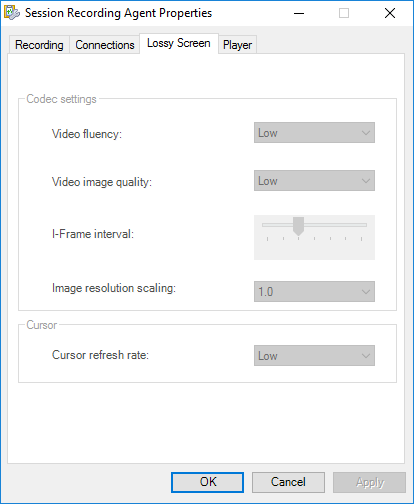
アクティブなSession Recordingポリシーまたはイベント応答ポリシーで非可逆画面録画が有効になっている場合、[Session Recording Agentのプロパティ]の[非可逆画面]タブで圧縮オプションを使用できます。

必要に応じて圧縮オプションを調整できます。実際に値を変更する必要がない限り、デフォルト値を使用することをお勧めします。
圧縮オプションの説明については、次の表を参照してください:
| 圧縮オプション | 説明 | デフォルト値 | 注釈 |
|---|---|---|---|
| ビデオの滑らかさ(FPS) | Low:1、Medium:5、High:10 | Low | - |
| ビデオの画質 |
Low:bitrate:140 (kbps)、Medium:bitrate:280 (kbps)、High:ビットレート:420 (kbps)
|
Low | Session Recordingでは、ビデオのビットレートのエンコードに平均ビットレート(ABR)を使用します。値が大きいほど、圧縮率が低くなります。次のレジストリを編集して、40kbps~80,000kbpsのカスタム値を設定することもできます:HKEY_LOCAL_MACHINE\SOFTWARE\Citrix\SmartAuditor\Agent\SRGraphicsX264Bitrate。 |
| Iフレーム間隔(秒) | 60、120、300、600、1200、1800、3600 | 600 | Iフレーム間隔の値が大きいほど、圧縮されたビデオが占める記憶域は小さくなります。Iフレーム間隔の値が小さいほど、シークの操作性(早送りと巻き戻し)が向上します。 |
| 画像の解像度のスケーリング | 1.0、0.9、0.8、0.7、0.6、0.5、0.4 | 1 | 録画された画面の解像度をパーセンテージで下げることができます。たとえば、0.9は90%を意味します。解像度を変更したくない場合は、デフォルト値の1.0を使用します。次の場所でレジストリを編集して、画像の解像度のスケーリングを設定することもできます: HKEY_LOCAL_MACHINE\SOFTWARE\Citrix\SmartAuditor\Agent\SRGraphicsZoomFactor。 |
| カーソルのリフレッシュレート(1秒あたりの回数) | Low:3、Medium:5、High:10 | Low | - |
共有
共有
この記事の概要
This Preview product documentation is Citrix Confidential.
You agree to hold this documentation confidential pursuant to the terms of your Citrix Beta/Tech Preview Agreement.
The development, release and timing of any features or functionality described in the Preview documentation remains at our sole discretion and are subject to change without notice or consultation.
The documentation is for informational purposes only and is not a commitment, promise or legal obligation to deliver any material, code or functionality and should not be relied upon in making Citrix product purchase decisions.
If you do not agree, select I DO NOT AGREE to exit.